win10开机慢,小编教你win10开机慢怎么解决
- 分类:Win10 教程 回答于: 2018年06月30日 10:02:00
在win10系统中有一个特点,那就是快速启动,可是相信大家都有这样一个问题,就是自己明明用的是win10系统,开机变得很慢,动不动就要30几秒,简直就要回到五年前了,那么win10开机慢怎么办?下面,小编给大家讲解win10开机慢的解决经验。
win10系统以开机快、操作流畅而得到了广大win10系统用户的喜爱。但是用久了之后难免也会出现开机慢的现象,相信不少朋友的win10系统都有这个毛病,那么win10系统开机慢怎么办?下面,小编给大家带来了win10开机慢的处理图文。
win10开机慢怎么解决
打开控制面板,然后选择电源选项。点击选择电源按钮的功能
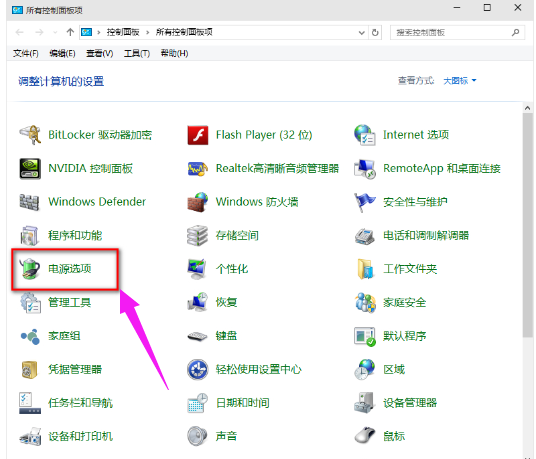
开机图-1
然后点击”更改当前不可用的设置“,红色箭头指的地方
然后,在”启用快速启动“那项打上勾之后重启。(有很多安装系统后默认都是勾上的,可是有些不起作用,所以,如果已经打勾的请去掉后,重启再勾上)
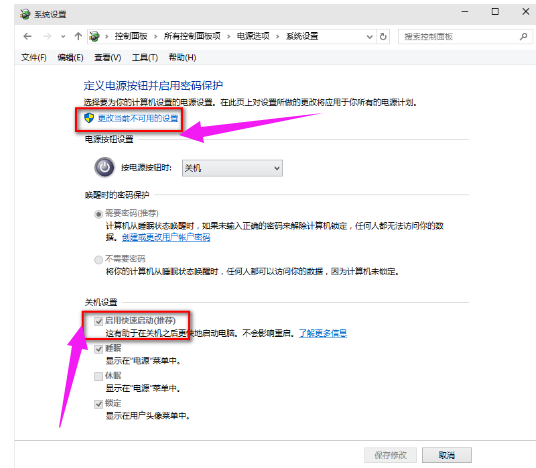
开机图-2
方法二:用win键加R键调出运行框,输入"gpedit.msc",然后回车,调出组策略编辑器
点击,计算机配置项下面的"管理模板"
依次点击"系统",找到"关机"项,然后点击"关机"
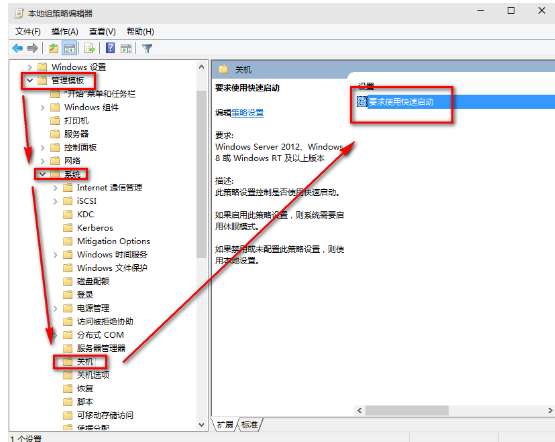
开机图-3
点击的"要求使用快速启动",然后,选择"启用",之后点击确定
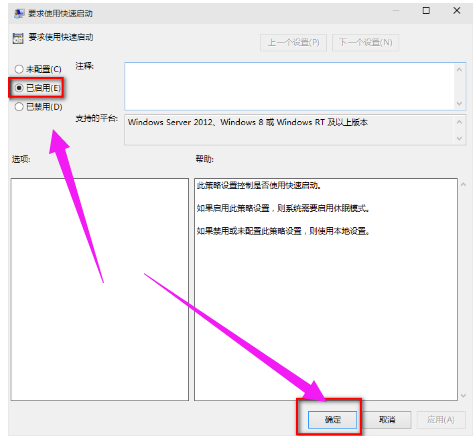
开机图-4
以上就是win10开机慢的处理技巧。
 有用
26
有用
26


 小白系统
小白系统


 1000
1000 1000
1000 1000
1000 1000
1000 1000
1000 1000
1000 1000
1000 1000
1000 1000
1000 1000
1000猜您喜欢
- 激活工具,小编教你Office 2010正版验..2018/06/07
- win10装原版好还是ghost版好你知道吗?..2021/04/19
- windows10系统重装大师图文教程..2017/07/23
- 升级win10系统2023/04/02
- 最新通用版win10激活密钥分享制作步骤..2017/06/25
- 怎么重装系统win102022/11/21
相关推荐
- win10电脑安装win732位双系统教程..2021/04/05
- Win10下载:最新版本免费下载..2024/02/27
- windows10激活如何操作2022/10/18
- Win10系统官网安装步骤2023/12/17
- 2017最简单一键重装系统window10安装..2017/08/06
- win10安装工具有哪些2022/12/26














 关注微信公众号
关注微信公众号



